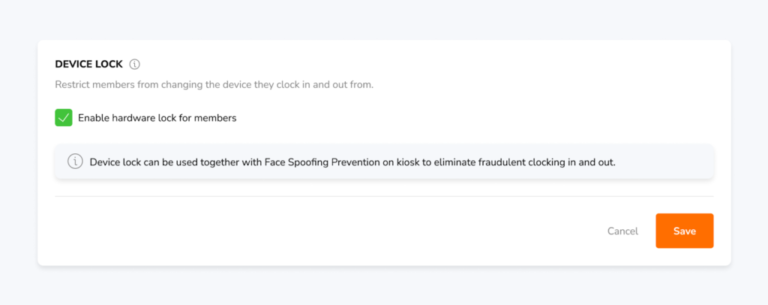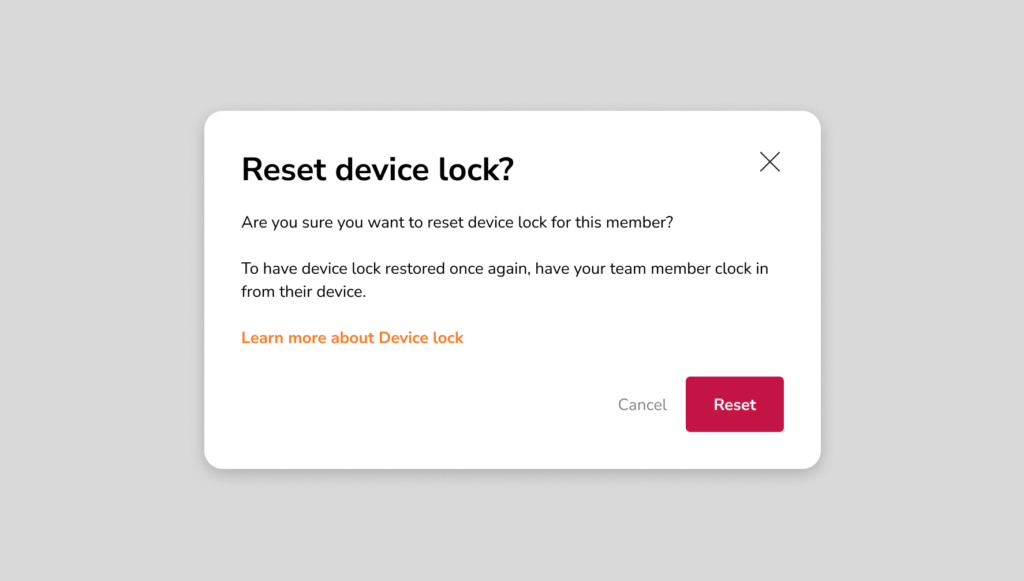قفل جهاز الهاتف
منع أعضاء الفريق من تسجيل الحضور أو الانصراف باستخدام أجهزة غير مصرح بها
تأكد من أن أعضاء فريقك في موقع العمل الصحيح في الوقت المناسب عند تسجيل الدخول باستخدام ميزة قفل جهاز الهاتف الخاصة بنا. تساعد هذه الميزة في تقييد الأجهزة التي يمكن لأعضاء الفريق تسجيل الدخول والخروج منها. إذا تم تفعيل هذه الميزة، سيتم منع أعضاء الفريق الذين يحاولون تسجيل الحضور أو الانصراف من جهاز غير مسموح له بذلك.
ينطبق قفل الجهاز على الهواتف فقط، ولا يوجد قيود كهذا للأجهزة الكمبيوتر المكتبية أو الشخصية.
نصيحة💡: تفعيل هذا الإعداد مع ميزة منع انتحال الوجه ينهي بالكامل على إدخالات الوقت غير الصحيحة، مما يوفر للشركات تجربة موثوق بها لبرنامج الوقت والحضور.
كيفية تفعيل قفل الجهاز؟
لا يمكن تفعيل هذا الإعداد إلا من قبل المالكين والمسؤولين فقط ومن خلال المنصة.
- اذهب إلى إعدادات تتبع الوقت “Time Tracking Settings“ ثم السياسات “Policies“.
- اذهب إلى قسم قفل الجهاز “Device Lock” وانقر على رمز القلم للتعديل.

- ضح علامة في الخانة لتفعيل قفل الجهاز.
- انقر على حفظ “Save“.
ملاحظات:
- سيتم تطبيق هذا الإعداد على أعضاء الفريق من جميع الأدوار (المالكين والمسؤولين والمديرين والأعضاء).
- بعد تفعيل هذا الإعداد، سيكون الجهاز الذي استخدمه عضو الفريق لتسجيل الدخول لأول مرة هو الجهاز الذي يتم قفل عضو الفريق عليه.
كيفية إعادة تعيين قفل الجهاز لأعضاء الفريق؟
يمكن للمالك والمسؤول فقط إعادة تعيين قفل الجهاز لعضو فريق.
- اذهب إلى قسم الأشخاص “People“ وانقر على اسم العضو.
- في الملف الشخصي، اذهب إلى الأسفل وابحث عن قسم قفل الجهاز “Device Lock“.
ملاحظة: سيظهر هذا القسم فقط إذا تم تفعيل قفل الجهاز لفريقك.
- انقر على إعادة تعيين قفل الجهاز “Reset device lock“.

- ستظهر رسالة لتأكيد التغييرات الخاصة بك.
- انقر على إعادة تعيين “Reset” في رسالة التأكيد لإعادة تعيين قفل الجهاز.
ملحوظة: إذا تمت إعادة تعيين قفل الجهاز في الملف الشخصي للعضو، فإن العضو لن يكون مقيدًا بجهازه الحالي بعد ذلك. بمجرد استخدام العضو لجهاز آخر لتسجيل الدخول أو أخذ استراحة أو تسجيل الخروج، سيتم قفله على هذا الجهاز بدلاً من الجهاز السابق.